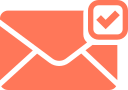
Группа действий: Outlook
Действие выбирает из почтового ящика письма, которые соответствуют указанным фильтрам, и сохраняет их ID в переменную.
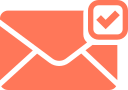
| Property | Description | Type | Filling example | Mandatory field |
|---|---|---|---|---|
| Parameters | ||||
| Messages data store | Optional parameter. Repository from which to select emails. The repository name is often (but not always) the same as the user account. | Robin.String | No | |
| Folder | Optional parameter. The folder from which to select emails. To specify more than one item, use «;». | Robin.String | No | |
| Unread only | Optional parameter. Select only unread emails. | Robin.Boolean | true | No |
| Sender | Optional parameter. The mailing address of the sender of the email. To specify more than one item, use «;». The search pattern using wildcards * ; ? ; [ ]; ! ; - ; # is supported. The wildcard must be enclosed in { } to separate the character from the plain text. For example: Document {[123]}. The text should be case-sensitive. | Robin.String | No | |
| Recipients | Optional parameter. The postal address of the additional recipient of the email. To specify more than one item, use «;». The search pattern using wildcards * ; ? ; [ ]; ! ; - ; # is supported. The wildcard must be enclosed in { } to separate the character from the plain text. For example: Document {[123]}. The text should be case-sensitive. | Robin.String | No | |
| CC | Optional parameter. The mailing address of the recipient of the copy of the email. To specify more than one item, use «;». The search pattern using wildcards * ; ? ; [ ]; ! ; - ; # is supported. The wildcard must be enclosed in { } to separate the character from the plain text. For example: Document {[123]}. The text should be case-sensitive. | Robin.String | No | |
| Subject | Optional parameter. The text that the subject line should contain. The search pattern using wildcards * ; ? ; [ ]; ! ; - ; # is supported. The wildcard must be enclosed in { } to separate the character from the plain text. For example: Document {[123]}. The text should be case-sensitive. | Robin.String | No | |
| Body | Optional parameter. The text that should contain the body of the email. The search pattern using wildcards * ; ? ; [ ]; ! ; - ; # is supported. The wildcard must be enclosed in { } to separate the character from the plain text. For example: Document {[123]}. The text should be case-sensitive. | Robin.String | No | |
| From date | Optional parameter. Date of receipt of the email, starting from which it was necessary to select emails. | Robin.DateTime | No | |
| To date | Optional parameter. Date of receipt of the email, up to which inclusively you need to select emails. | Robin.DateTime | No | |
| Attachment exist | Optional parameter. Only emails with attachments will be selected. | Robin.Boolean | true | No |
| Count | Optional parameter. The number of emails to be subtracted from the mailbox according to the specified filters. The default is 10. | Robin.Numeric | No | |
| Attachment name | Optional parameter. The text that should contain the name of the attachment. The search pattern using wildcards * ; ? ; [ ]; ! ; - ; # is supported. The wildcard must be enclosed in { } to separate the character from the plain text. For example: Document {[123]}. The text should be case-sensitive. | Robin.String | No | |
| Mark as read | Optional parameter. Mark selected emails as read. | Robin.Boolean | true | No |
| Results | ||||
| Selected messages IDs | The collection into which the identifiers of the emails selected by the selected filters are saved | Robin.Collection | ||
В параметрах:
• Отправитель
• Получатели
• Копия
• Тема
• Тело
• Название вложения
поддерживается шаблон поиска с использованием подстановочных знаков * ; ? ; [ ]; !; - ; #». Подстановочный знак должен быть заключен в { } для разделения знака от обычного текста. Например: Документ
{[123]}. Текст указывать с учетом регистра.
Итого:
Необходимо выбрать сообщения с темой "Заявления на отпуск" и сохранить вложения из писем Outlook в требуемую папку.
Воспользоваться действиями "Завершить процесс", "Запустить процесс", "Выбрать сообщения", "Сохранить вложения"
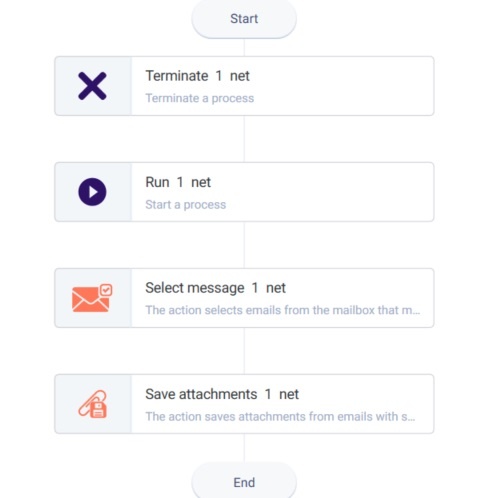
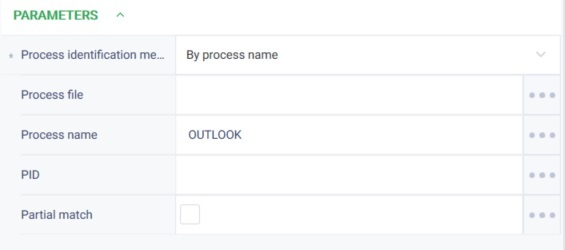
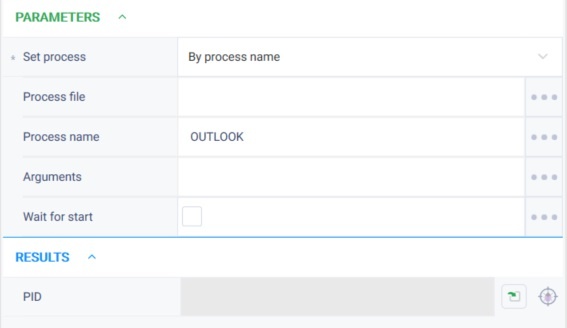
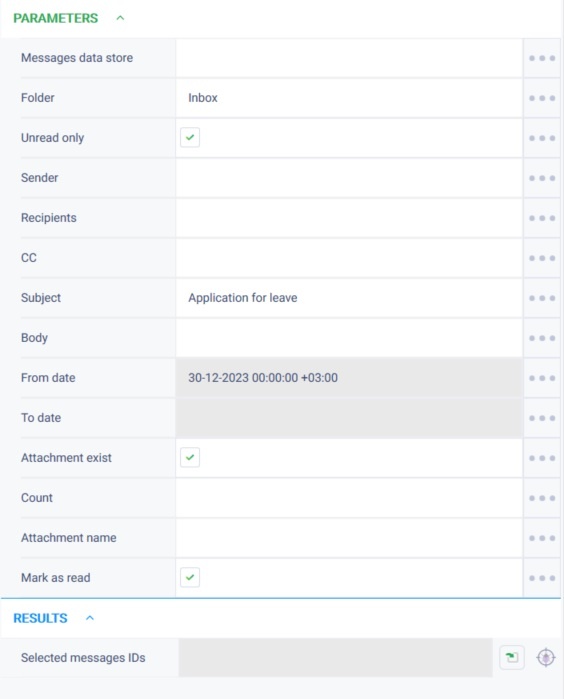
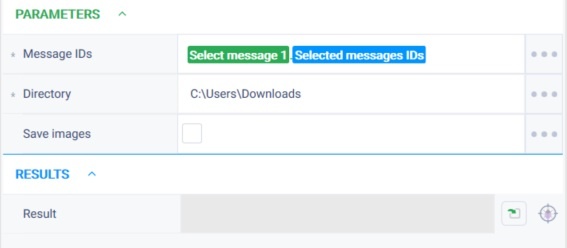
Результат
Указанные сообщения отобраны. В требуемую папку сохранены вложения из указанных писем.
